| 在 Mac 上的“字体册”中安装和验证字体 | 您所在的位置:网站首页 › apple books 字体 › 在 Mac 上的“字体册”中安装和验证字体 |
在 Mac 上的“字体册”中安装和验证字体
|
若要在 App 中使用字体,你需要使用“字体册”安装字体。当你在安装字体时,“字体册”会列出它找到的任何问题,供你检查。你也可以稍后再验证字体。 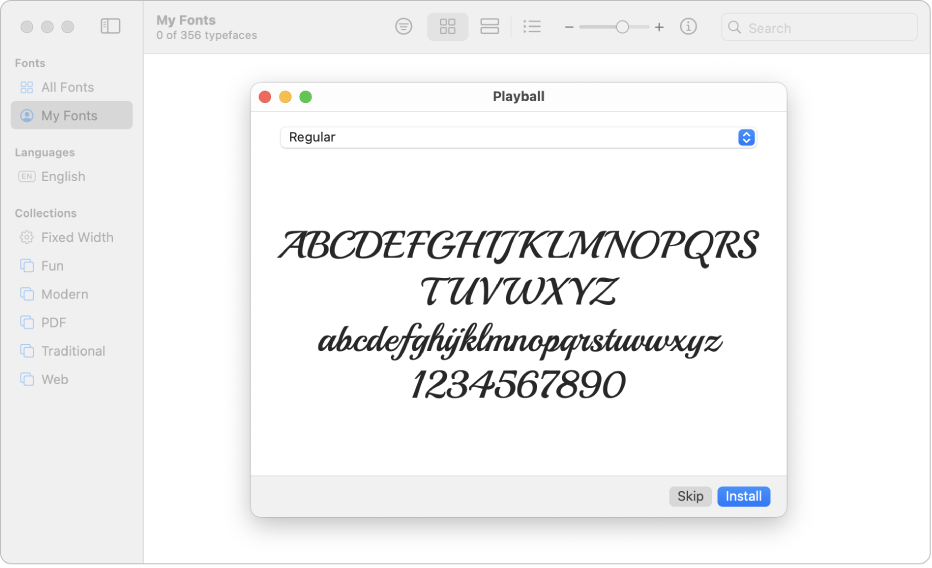 为我打开“字体册” 安装字体在 Mac 上,从 Apple 或其他来源下载字体文件。 【注】macOS 支持 TrueType (.ttf)、Variable TrueType (.ttf)、TrueType Collection (.ttc)、OpenType 和 OpenType-SVG (.otf),以及 OpenType Collection (.ttc) 字体。 旧版 TrueType 字体箱和 PostScript Type 1 LWFN 字体可能可用,但不推荐使用。 请执行以下一项操作: 在“字体册” App 将字体文件拖到程序坞中的“字体册” App 图标上,然后在出现的对话框中点按“安装”。 将字体文件拖到“字体册”窗口。 连按“访达”中的字体文件,然后在出现的对话框中点按“安装”。 安装字体时,“字体册”会自动验证所安装字体或检查错误。“字体册”还会检查重复字体。 你安装的字体可仅供你个人使用,也可以供任何使用你电脑的人使用,具体取决于你为所安装字体设定的默认位置。请参阅更改“字体册”设置。 下载系统字体“字体册”窗口中可下载的系统字体会显示下载按钮 在 Mac 上的“字体册” App 如果没有看见边栏,请选取“显示”>“显示边栏”。 执行以下一项操作: 点按字体旁边的“下载”按钮 按住 Control 键点按字体,然后选取“下载”。 选择多种字体,按住 Control 键点按所选内容,然后选取“下载”。 选择一种或多种字体,然后选取“编辑”>“下载”。 验证字体如果字体未能正确显示,或者文稿由于字体损坏而未能打开,请验证字体来查找问题和删除字体。 在 Mac 上的“字体册” App 选择字体,然后选取“文件”>“验证所选字体”。 选取“文件”>“验证文件”,然后在“访达”中找到字体文件。 在“字体验证”窗口中,点按字体旁边的箭头 绿色图标表示字体通过了验证,黄色图标表示警告,红色图标表示字体未通过验证。 若要删除未通过验证的字体,请选择其旁边的复选框,然后点按“移除勾选的字体”。 【提示】若要在很长的字体列表中找到警告或错误,请点按“字体验证”窗口顶部的弹出式菜单,然后选取“警告或错误”。 解决重复字体安装字体时,“字体册”会自动检查重复字体,并在字体已安装时显示信息。你可以选择同时保留两个版本、跳过字体安装或者使用新字体替换现有字体。 你还可以手动检查重复字体。 在 Mac 上的“字体册” App 点按一个选项: 自动解决:“字体册”会取消激活重复字体或将其移到废纸篓,具体取决于在“字体册”设置中选择的选项。 手动解决:继续下一步骤来自己检查和处理重复字体。 检查重复字体及其副本,然后选择要保留的副本。 “字体册”推荐保留的副本会标有“已启用”并被选中。若要查看其他副本,请选择一个。 点按“解决此重复字体”,或者如果有多个重复字体,则点按“解决所有重复字体”。 如果要将不活跃的副本移到废纸篓,请选择“字体册”设置中的“可能时,将文件移到废纸篓来解决字体重复问题”。 有关在 Microsoft Word 等第三方 App 中使用字体的帮助,请咨询开发者。请参阅 Apple 支持文章:联系第三方供应商。 另请参阅在 Mac 上的“字体册”中移除、取消激活或激活字体使用“字体册”恢复 Mac 随附的字体Apple 支持文章:macOS Sonoma 附带的字体 |
【本文地址】